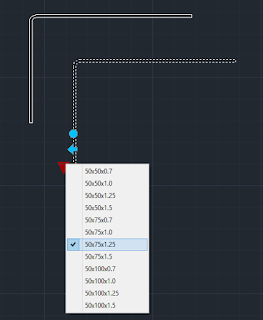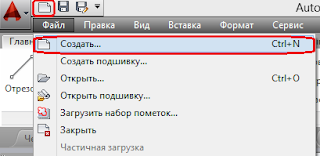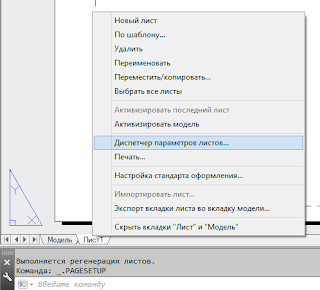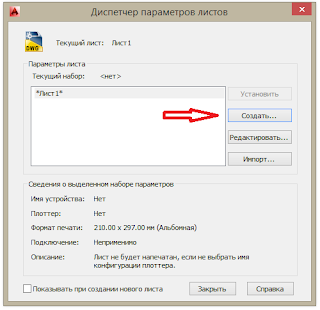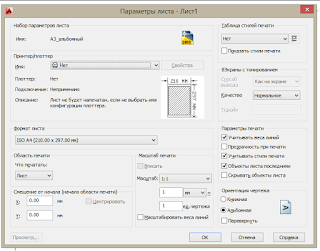Чертежи сечения гнутых оцинкованных уголков сделаны в виде динамического блока AutoCAD. Блок содержит равнополочные и неравнополочные сечения уголка.
Ручка выбора позволяет выбрать (задать блоку) следующие параметры уголка:
- толщину (0,7; 1,0; 1,25 и 1,5мм);
- размер первой полки (50мм);
- размер второй полки (50; 75 и 100мм).
 |
| Ручки динамического блока |
- ручка отзеркаливания (с помощью ручки можно сделать зеркальный вид (отражение) блока);
- ручка вращения (с помощью ручки можно вращать блок);
- ручка перемещения (с помощью ручки можно перемещать блок).